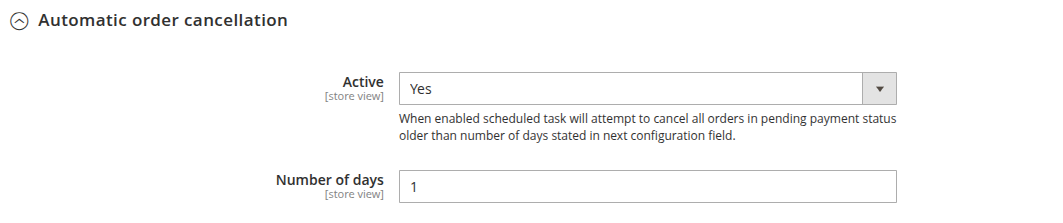Wymagania:
- Platforma Magento 2 w wersji 2.x
- Sklep z dostępną walutą polski złoty (PLN)
- ProgramComposer zainstalowany na serwerze
- Aktywne konto w Tpay
- Uruchomiony dostęp na koncie do Open API (sprawdź, czy w Panelu Akceptanta w zakładce Integracja → API, jest dostępna sekcja “Klucze do nowego Open API”. Jeśli nie ma jej, skontaktuj się z Biurem Obsługi Klienta (Customer Success).
- W celu poprawnego odbioru powiadomień o statusie transakcji konieczne jest zezwolenie na nadpisywanie adresu URL powiadomień. W Panelu Akceptanta, przejdź w menu do Ustawienia → Powiadomienia → w sekcji URL do powiadomień, włącz opcje: Zezwól na nadpisanie adresu URL powiadomienia.
Instalacja modułu przez Composer
1. Pobierz bibliotekę Tpay Origin API [GitHub - tpay-com/tpay-php].
W głównym folderze Magento wpisz komendę:
composer require tpay-com/tpay-php
2. Pobierz bibliotekę Tpay Open API [GitHub - tpay-com/tpay-openapi-php].
W głównym folderze Magento wpisz komendę:
composer require tpay-com/tpay-openapi-php
3. Pobierz pliki modułu Tpay [GitHub - tpay-com/tpay-magento2-basic: Magento2 basic payments module ]. W głównym folderze Magento wpisz komendę:
composer require tpay-com/magento2basic
4. W głównym folderze Magento wpisz komendy, aby uruchomić moduł:
php bin/magento module:enable tpaycom_Magento2basic
php bin/magento setup:upgrade
php bin/magento setup:di:compile
php bin/magento setup:static-content:deploy
Konfiguracja ustawień modułu:
- Przejdź do zakładki Stores → Configuration.
- Z menu wybierz Sales → Payment Methods.
Instruktaż:
- Dla wszystkich poniższych opcji konfiguracji modułu, skonfiguruj najpierw główne ustawienia z punktu I.
- Uruchomienie metody płatności szybki przelew online i płatność kartą przy pomocy panelu transakcyjnego Tpay za pośrednictwem Open API: punkt II.
- Uruchomienie metody płatności szybki przelew online i płatność kartą przy pomocy Panelu Transakcyjnego Tpay za pośrednictwem Origin API: punkt III.
- Uruchomienie płatności kartą płatniczą ON-SITE za pośrednictwem Open API: punkty II i IV.
- Uruchomienie płatności kartą płatniczą ON-SITE za pośrednictwem Origin API: punkt V.
- Uruchomienie płatności Easy ON-site: punkt II.
I. Ustawienia główne:
Główne ustawienia modułu:
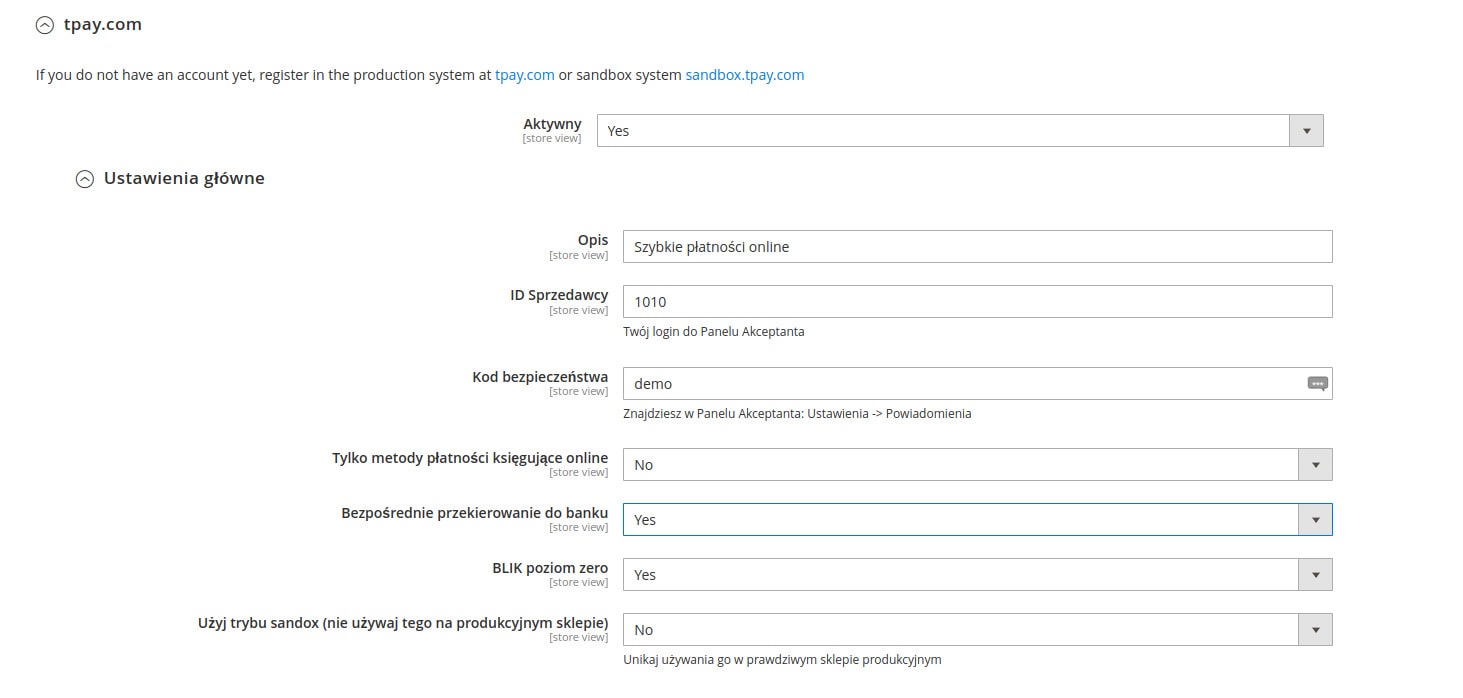
Przykładowa konfiguracja (dane należą do konta demo - we własnej konfiguracji użyj danych ze swojego konta).
- Aktywny - aktywacja modułu.
- Opis - tytuł płatności, który zobaczą klienci podczas dokonywania zakupu.
- ID Sprzedawcy - identyfikator sprzedawcy nadany podczas rejestracji konta w systemie Tpay, służy jako login podczas logowania do Panelu Akceptanta.
- Kod bezpieczeństwa - kod bezpieczeństwa, dostępny w Panelu Akceptanta w systemie Tpay w zakładce Ustawienia → Powiadomienia → sekcja Bezpieczeństwo.
- Tylko metody płatności księgujące online - funkcja umożliwiająca pokazywanie tylko tych metod płatności, które księgują w czasie rzeczywistym.
- Bezpośrednie przekierowanie do banku - funkcja umożliwiająca przekierowanie kupującego bezpośrednio do banku z pominięciem panelu transakcyjnego Tpay.
- BLIK poziom zero - tzw. BLIK on-site, funkcja pozwalająca klientowi na wpisanie kodu BLIK na stronie sklepu. Wyłączona funkcja spowoduje, że użytkownik zawsze będzie przekierowywany na stronę eBLIK, gdzie wpisuje kod.
- Użyj trybu Sandbox - funkcja uruchamia tryb Sandbox. Do integracji środowiska produkcyjnego użyj danych z Panelu Akceptanta, natomiast do integracji środowiska Sandbox użyj danych z konta Sandbox.
II. Płatności standardowe (Open API):
Konfiguracja uruchamia przyjmowanie płatności przez szybki przelew online. Konfiguracja wykorzystuje dane uwierzytelniające Open API.
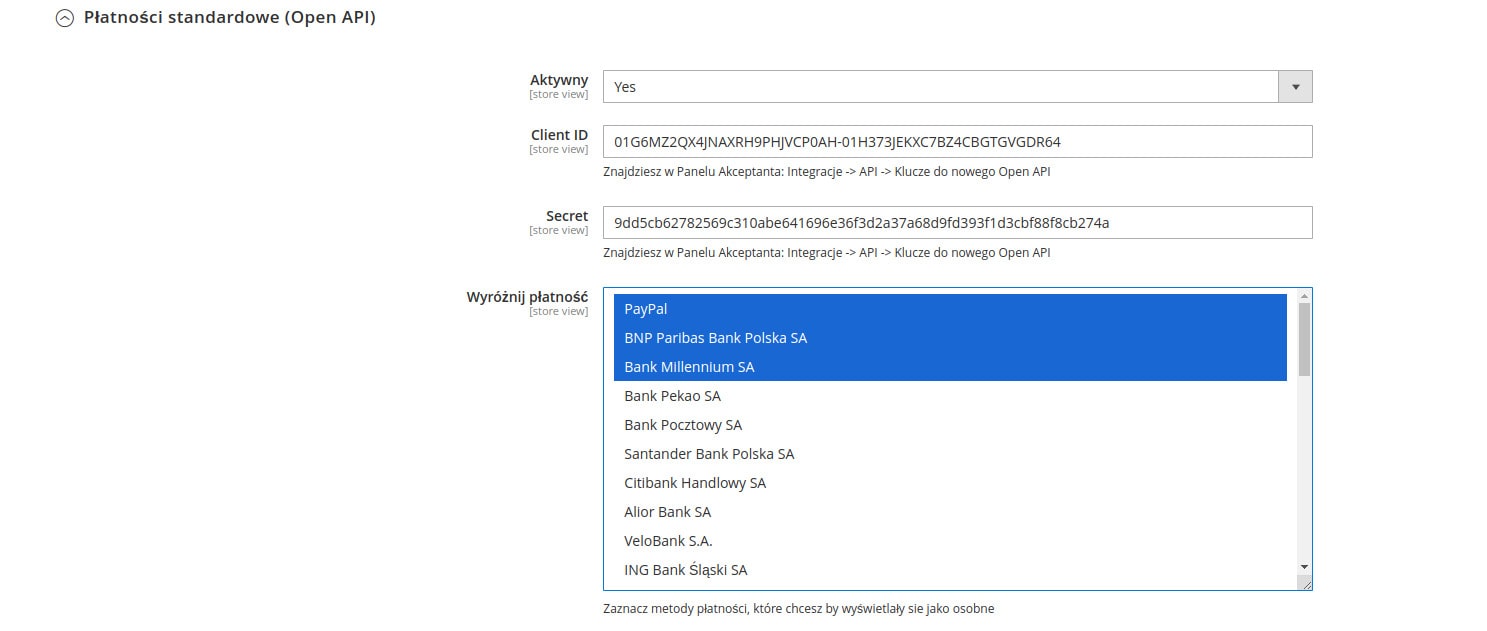
Przykładowa konfiguracja (dane należą do konta demo - we własnej konfiguracji użyj danych ze swojego konta).
- Aktywny - aktywacja płatności.
- Client ID - identyfikator API klienta, dostępny w Panelu Akceptanta w systemie Tpay w zakładce Integracja → API → sekcja Klucze do nowego Open API w polu Client ID.
- Secret - dostępny w Panelu Akceptanta w systemie Tpay w zakładce Integracja → API → sekcja Klucze do nowego Open API w polu Secret.
- Wyróżnij płatność - funkcja pozwala na wyróżnienie metody lub metod płatności.
III. Konfiguracja Origin API:
Konfiguracja konieczna do przyjmowania płatności kartowych w trybie on-site dla Origin API. Jeśli Twój punkt sprzedażowy nie będzie przyjmował płatności kartowych w trybie on-site, nie aktywuj tej konfiguracji.

Przykładowa konfiguracja (dane należą do konta demo - we własnej konfiguracji użyj danych ze swojego konta).
- Aktywny - aktywacja konfiguracja.
- Klucz API - klucz API, dostępny w Panelu Akceptanta w systemie Tpay w zakładce Integracja → API → sekcja Klucze do starego API.
- Hasło API - hasło API, dostępne w Panelu Akceptanta w systemie Tpay w zakładce Integracja → API → sekcja Klucze do starego API.
IV. Konfiguracja kart płatniczych on-site:
Przed przyjmowaniem produkcyjnych płatności kartowych upewnij się, że masz wyłączony tryb testowy na swoim koncie Tpay*.
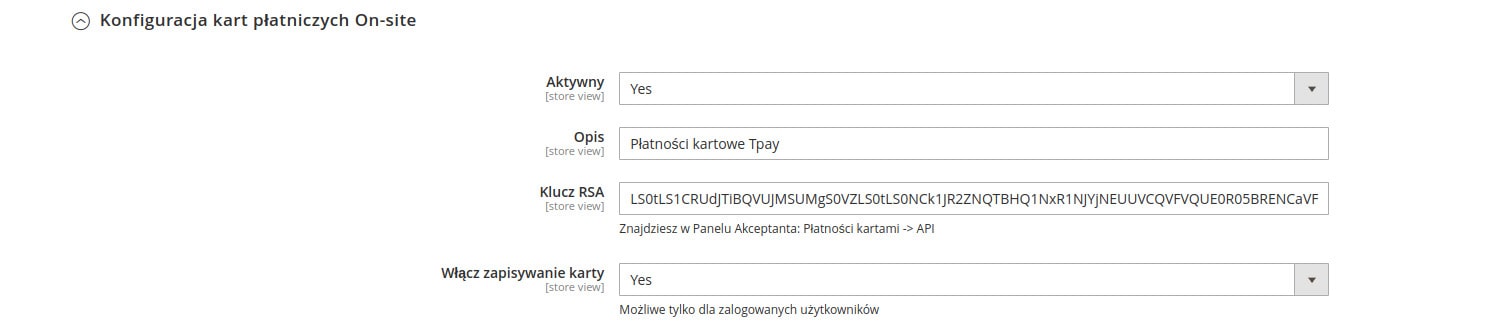
Przykładowa konfiguracja (dane należą do konta demo - we własnej konfiguracji użyj danych ze swojego konta).
- Aktywny - aktywacja konfiguracja.
- Opis - tytuł płatności, który zobaczą klienci podczas dokonywania zakupu.
- Klucz RSA - klucz RSA, dostępny w Panelu Akceptanta w systemie Tpay w zakładce Płatności kartami → API → sekcja Klucz publiczny RSA (widoczny po włączeniu metody securesale).
- Włącz zapisywanie karty - funkcja, dzięki której klienci mogą zapisać dane karty podczas zakupów. Przy kolejnej płatności klient nie będzie musiał ponownie wpisywać danych karty (dostępne tylko dla użytkowników zalogowanych w sklepie).
*tryb testowy możesz włączyć/wyłączyć w Panelu Akceptanta w zakładce Ustawienia -> Tryb testowy. Wyłączenie trybu testowego jest możliwe tylko dla zweryfikowanych kont.
V. Konfiguracja kart płatniczych Origin API:
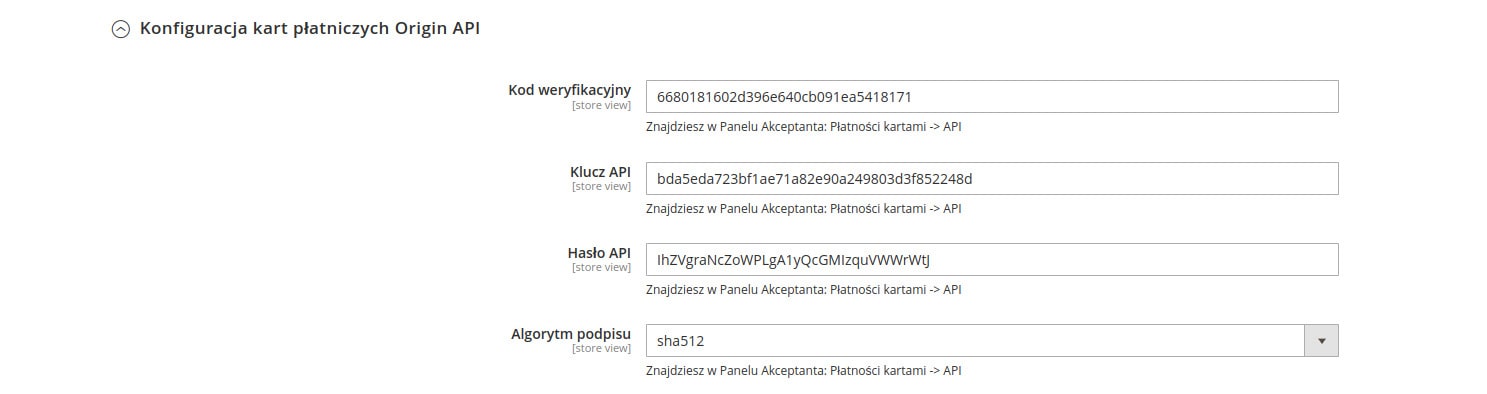
Przykładowa konfiguracja (dane należą do konta demo - we własnej konfiguracji użyj danych ze swojego konta).
- Kod weryfikacyjny - dostępny w Panelu Akceptanta w systemie Tpay w zakładce Płatności kartami → API.
- Klucze API - dostępne w Panelu Akceptanta w systemie Tpay w zakładce Płatności kartami → API.
- Hasło API - dostępne w Panelu Akceptanta w systemie Tpay w zakładce Płatności kartami → API.
- Algorytm podpisu - dostępny w Panelu Akceptanta w systemie Tpay w zakładce Płatności kartami → API.
VI. Dodatkowe ustawienia:
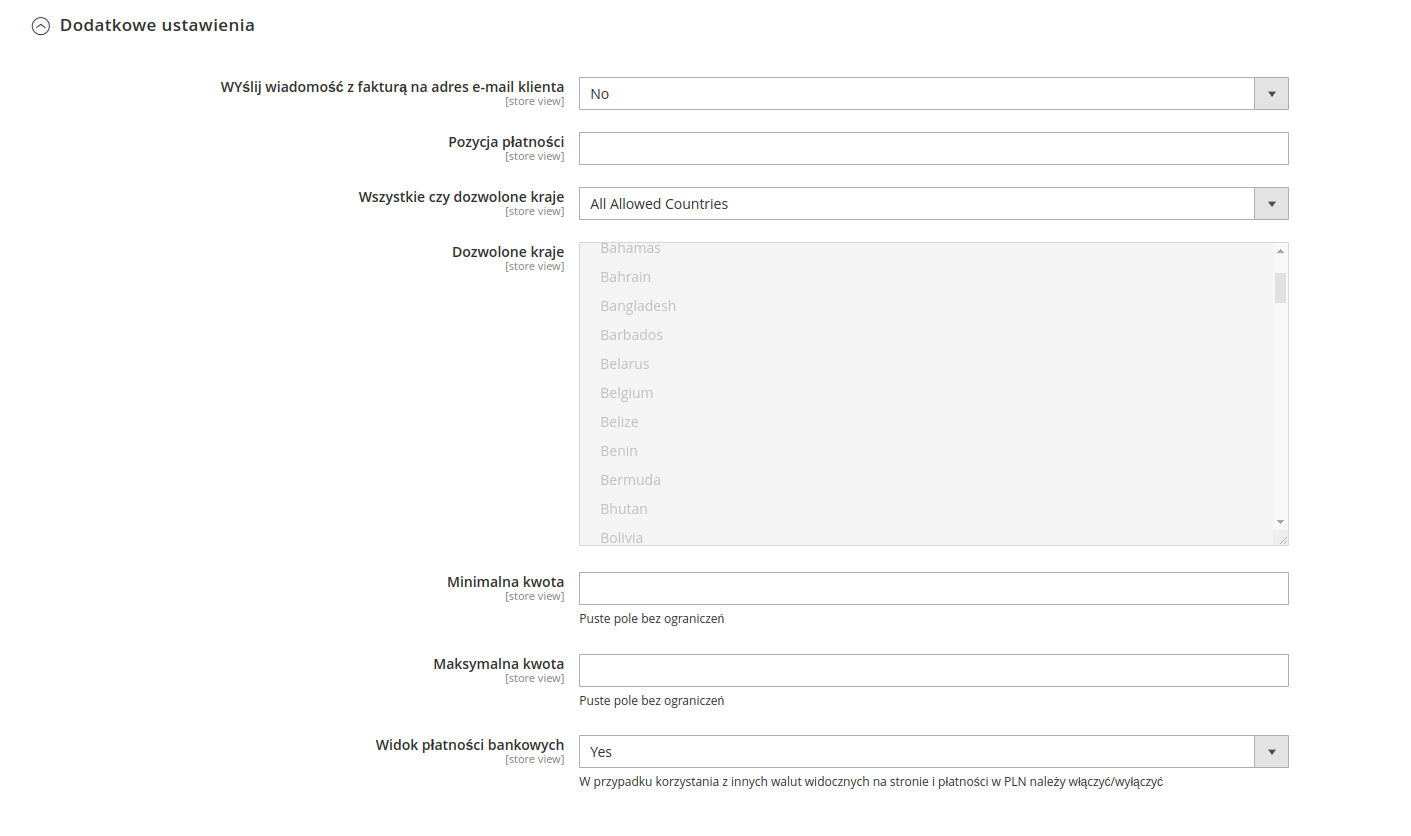
Przykładowa konfiguracja (dane należą do konta demo - we własnej konfiguracji użyj danych ze swojego konta).
Dodatkowe, opcjonalne ustawienia modułu.
- Wyślij wiadomość z fakturą na adres e-mail klienta - funkcja wysyła maila z fakturą do klienta.
- Pozycja płatności - pozycja umiejscowienia płatności Tpay wśród innych metod dostępnych w sklepie.
- Wszystkie czy dozwolone kraje - funkcja pozwala na ograniczenie wyświetlanie się płatności Tpay dla wybranych krajów.
- Minimalnakwota - minimalna kwota zamówienia, dla której będą dostępne płatności Tpay. Pozostaw to pole puste, jeśli nie chcesz zastosować minimalnej kwoty.
- Maksymalnakwota - maksymalna kwota zamówienia, dla której będą dostępne płatności Tpay. Pozostaw to pole puste, jeśli nie chcesz zastosować maksymalnej kwoty.
- Widok płatności bankowych - jeśli na sklepie jest ustawiona inna waluta niż PLN, ale chcesz by kupujący miał możliwość płacenia przez bank, aktywuj te opcje.
VII. Konfiguracja obsługi statusu "cancel" w module:
Moduł oferuje funkcję automatycznego anulowania nieopłaconych zamówień. Opcja ta pozwala sprzedawcy samodzielnie zdefiniować liczbę dni, po której zamówienie bez zarejestrowanej płatności zostanie anulowane. Po anulowaniu zamówienia, transakcja nie będzie mogła być opłacona przez kupującego.
Mechanizm jest aktywowany poprzez system do zarządzania zadaniami CRON. Jest to zautomatyzowany skrypt, który cyklicznie sprawdza i anuluje zamówienia, działając w tle, niezależnie od ruchu w sklepie. Skonfiguruj go na swojej platformie jeśli chcesz korzystać z tej funkcjonalności w module Tpay.
Konfiguracja modułu:
- W konfiguracji modułu włącz opcje Automatyczne anulowanie zamówień.
- Poniżej podaj ilość dni, po ilu dana transakcja ma zostać anulowana. Maksymalna ilość to 30 dni.